Confira os aprimoramentos que abrangem todos os ambientes do Inventor.
Melhorias na página Início
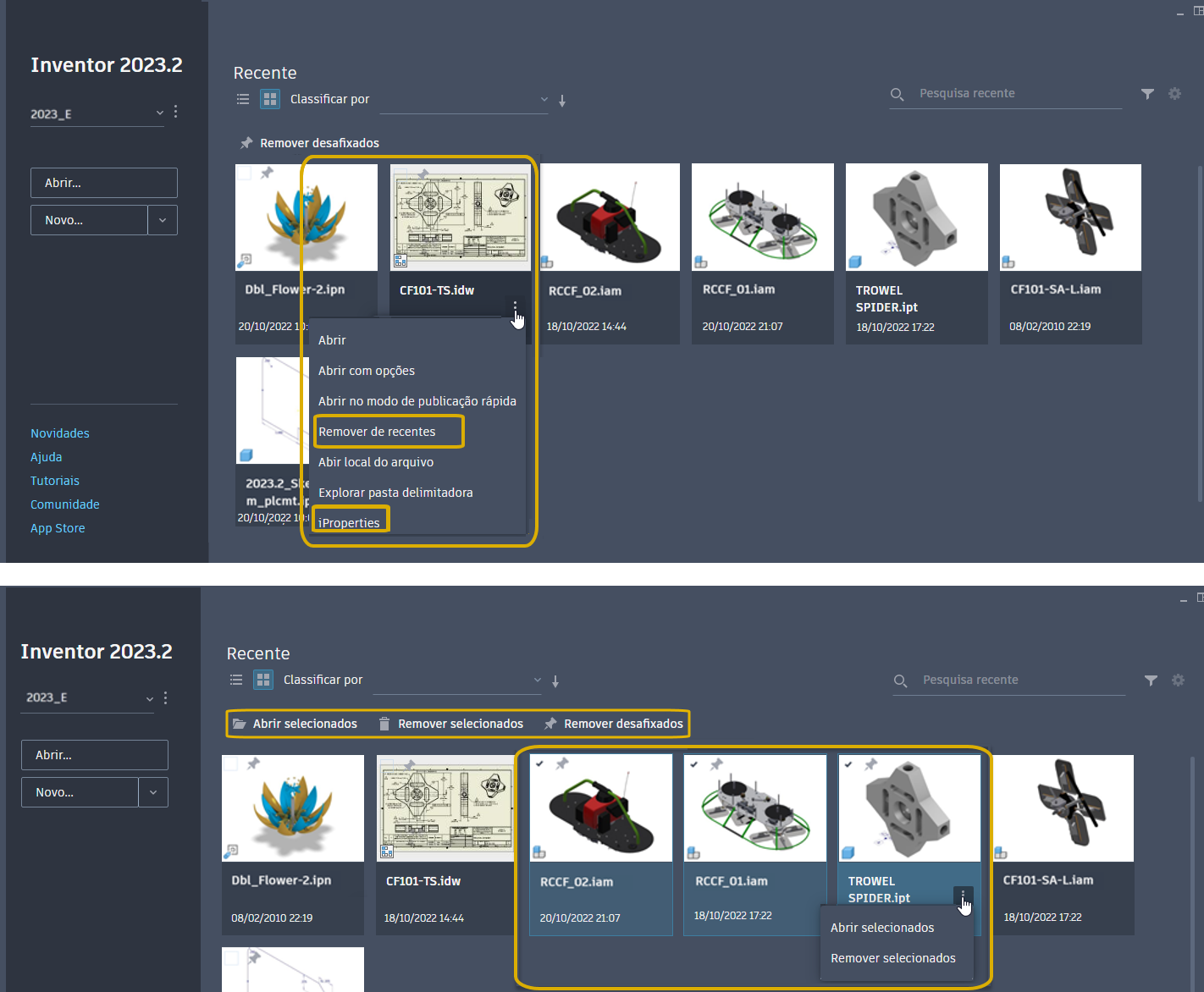
Quando um único arquivo é selecionado:
- No menu de contexto de arquivo, "Remover da lista" foi alterado para Remover de recentes.
- No menu de contexto de arquivo, acesse iProperties.
- Projetos que não são do Vault são compatíveis.
- As propriedades definidas pelo usuário são compatíveis.
- As propriedades do Vault serão compatíveis se o projeto ativo for um projeto do Vault, os complementos do Vault estiverem carregados e se estiver conectado ao Vault. Os novos arquivos ainda não inseridos no Vault não são incluídos no fluxo de trabalho do Vault.
- É possível abrir ou remover vários arquivos. Marque a caixa de seleção no canto superior esquerdo (ou à esquerda na vista em lista) para selecionar um arquivo.
Nota: Na vista de grade, Ctrl+clique e Shift+clique para a seleção não são compatíveis. Eles são compatíveis na vista de tabela.
- A pesquisa suporta sequências de caracteres de Nome, Localização e iProperties.
- Após uma pesquisa ter sido executada, o texto de pesquisa será lembrado ao alternar entre Projetos e a lista Recentes.
- Na vista em lista:
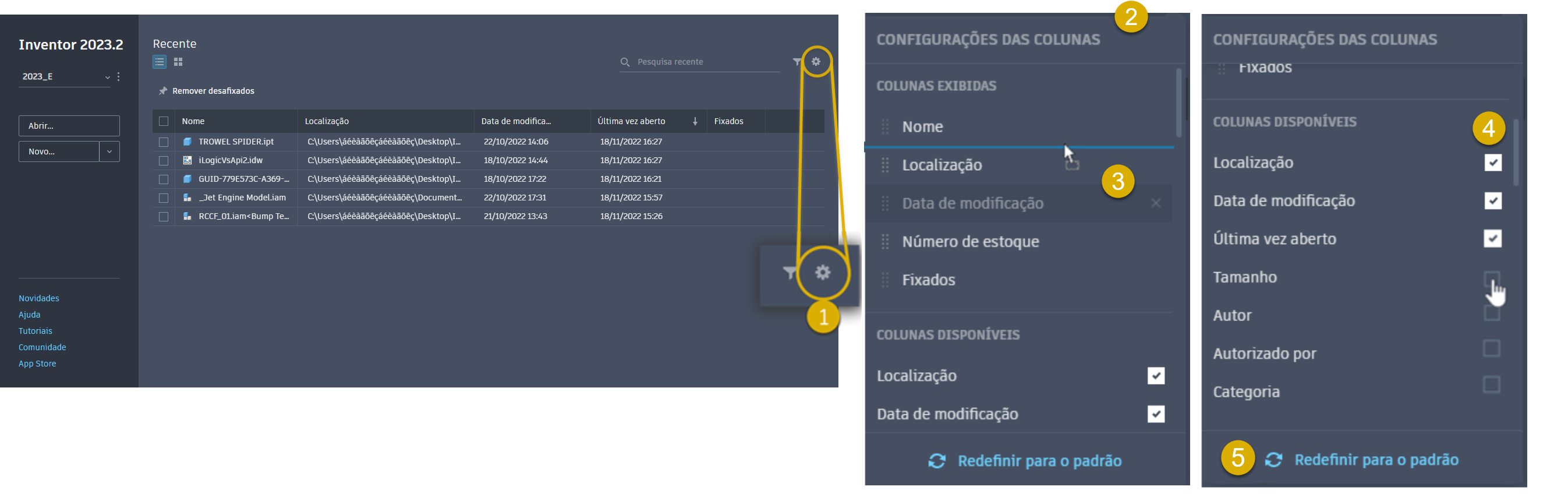
- Clique em Configuração (ícone de engrenagem) para acessar as Configurações de coluna. Nome e Fixado são colunas persistentes.
- As configurações de coluna fornecem acesso à ordem e à visibilidade das colunas.
- Arraste e solte uma coluna para reordenar onde ela aparece na interface inicial.
- Selecione as colunas que são exibidas, escolhendo em iProperties e Fixado.
- Redefina a exibição e a ordem da coluna.
Quando vários arquivos são selecionados:
Para obter mais informações, consulte Sobre a página Início.
Ray Tracing da CPU

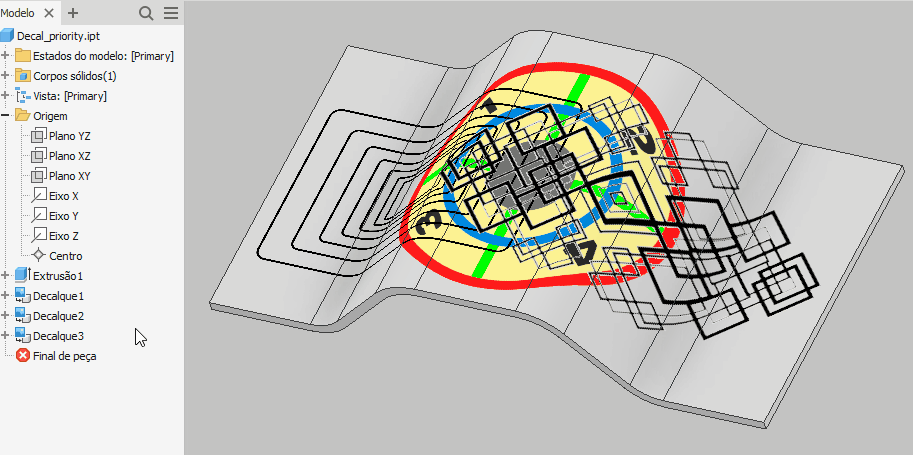
Aprimoramentos do iLogic
Substituição de sequência de caracteres para cópia de projeto do iLogic
Agora, é possível modificar os nomes de arquivo usando os campos de edição Pesquisa e substituição recém-adicionados na caixa de diálogo Cópia de projeto do iLogic.
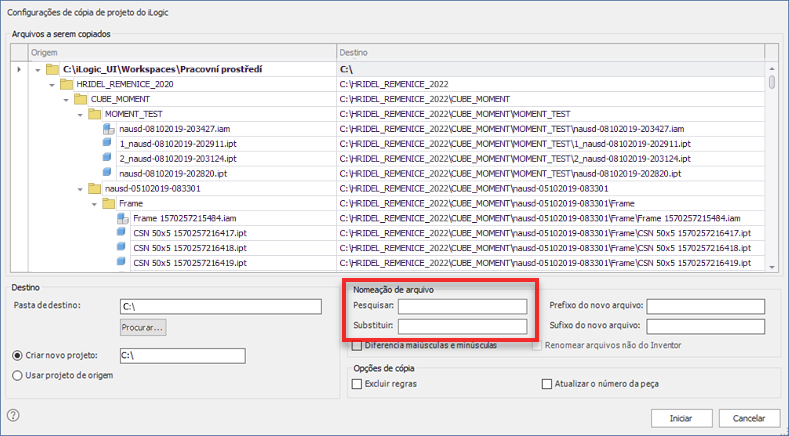
Para obter mais informações, consulte Para copiar projetos que contêm regras do iLogic.
 Enviado para o Inventor® Ideas
Enviado para o Inventor® Ideas
Teclas de atalho no menu de contexto
Agora, é possível usar as teclas de atalho para as regras do iLogic no menu de contexto. Selecione a regra na lista, clique com o botão direito do mouse e use a tecla de atalho para executar a operação desejada. As seguintes teclas de atalho estão disponíveis:
- C Executar regra
- E Editar regra
- G Voltar a gerar regra
- S Suprimir/anular a supressão de regra
- X Excluir
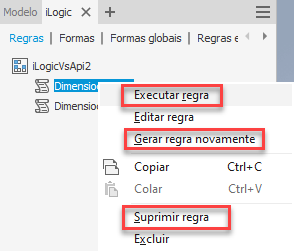
Melhorias do navegador
Rolagem automática
Selecione nova opção "Rolagem automática" para rolar automaticamente para exibir o objeto selecionado na parte superior da lista.
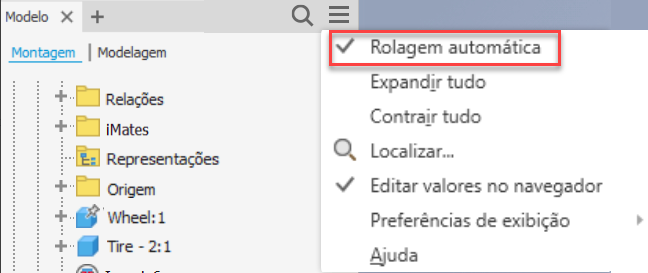
 Enviado para o Inventor® Ideas
Enviado para o Inventor® Ideas
 Enviado para o Inventor® Ideas
Enviado para o Inventor® Ideas
Localização do nome do arquivo
Quando você passa o cursor sobre o ícone do nome do arquivo no navegador, a dica de ferramenta com o nome do arquivo e o caminho do arquivo é exibida para identificar facilmente a localização do arquivo. O arquivo deve ser salvo em um disco local para exibir o caminho do arquivo.
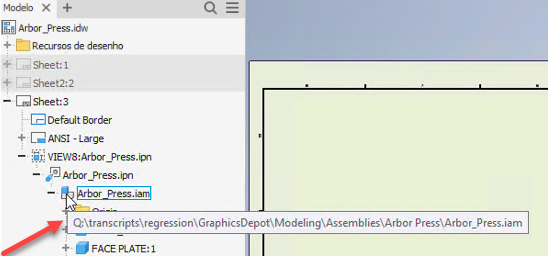
Agendador de tarefas
A nova opção Salvar na subpasta na caixa de diálogo Opções de importação aprimora as tarefas de gerenciamento de arquivos. A seleção de caminho persiste para uso em tarefas de importação subsequentes (seja um único arquivo, seja um processo em lote).
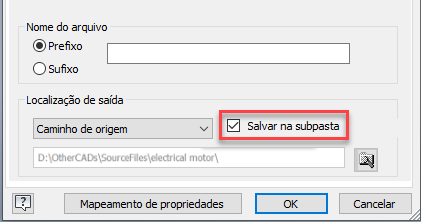
Tutoriais guiados
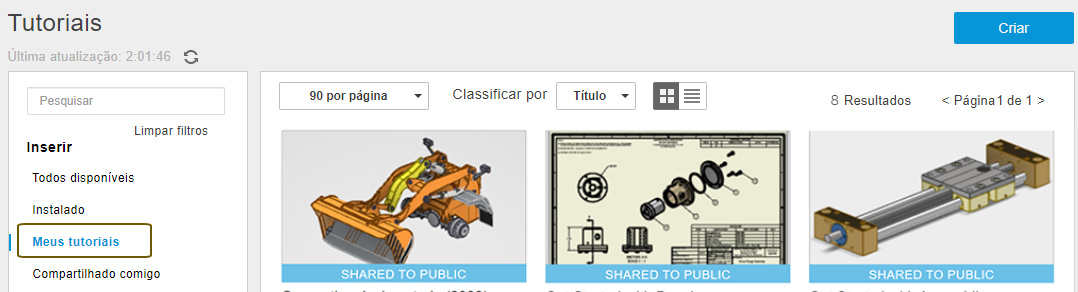
- Na guia Início, clique em Tutoriais.
- Defina o filtro Inserir como Meus tutoriais.
- Selecione o tutorial que deseja redefinir.
- Clique em Compartilhar.
- Clique em Remover compartilhamento.
- Clique em Compartilhar novamente.
- Clique em Compartilhar na Galeria pública.